Ce guide vous montre comment jouer à vos jeux Sega CD sur votre Steam Deck à l'aide d'EmuDeck. Le Sega CD, ou Mega CD, a amélioré le Sega Genesis/Megadrive avec des jeux sur CD offrant des capacités audio et FMV supérieures. EmuDeck rend cette expérience de jeu rétro possible sur du matériel moderne.
Avant de commencer : préparation et configuration
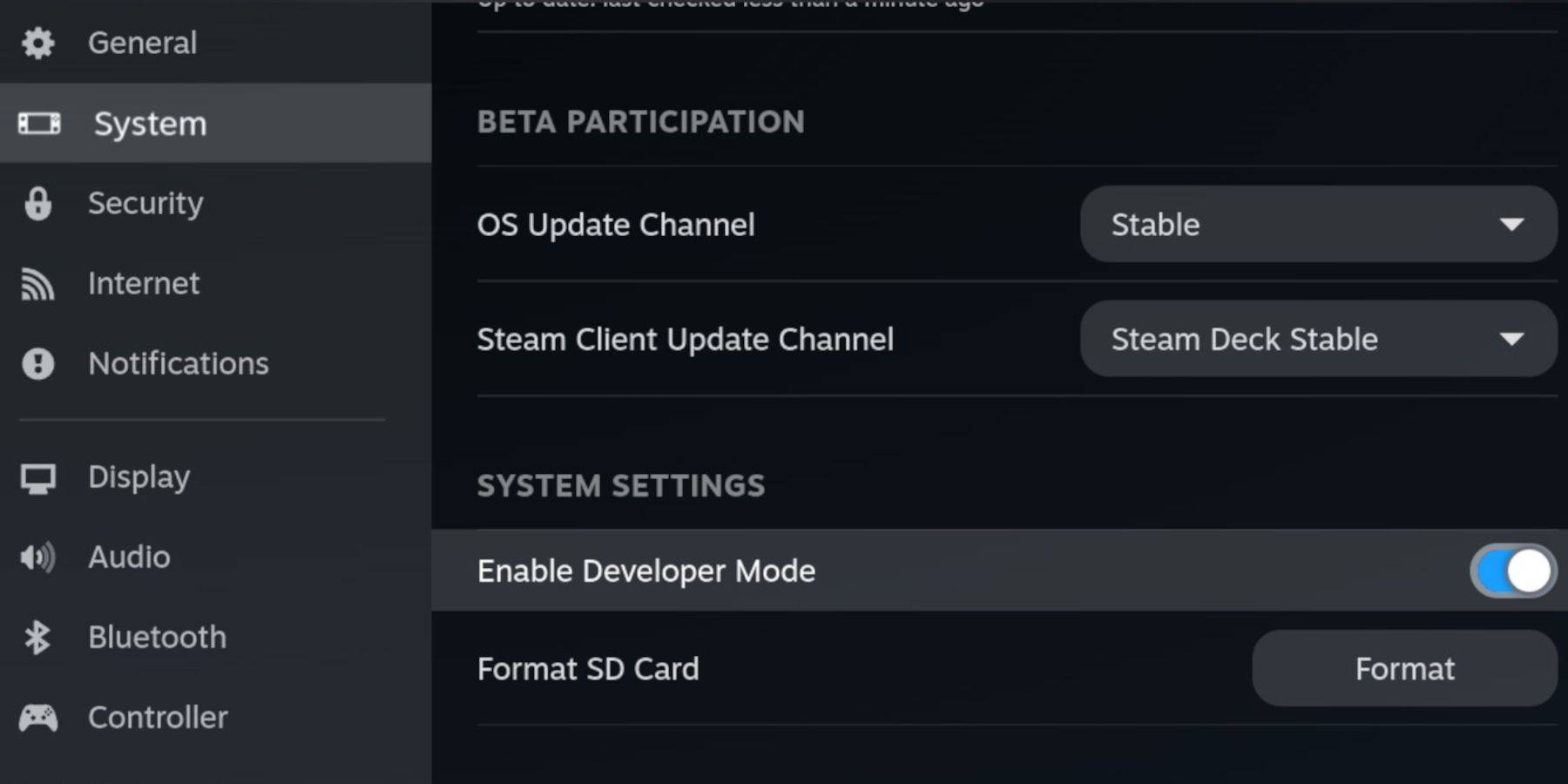
- Activer le mode développeur et le débogage à distance CEF : Cela garantit la compatibilité avec les mises à jour d'EmuDeck. Instructions : Allumez votre Steam Deck, accédez au menu Steam, accédez à Système > Développeur, activez le mode développeur et le débogage à distance CEF. Passez en mode bureau.
- Exigences matérielles et logicielles : Une carte microSD A2 haute vitesse (pour EmuDeck et les jeux), des CD-ROM et des fichiers BIOS Sega obtenus légalement, et éventuellement un clavier et une souris pour une navigation plus facile.
- Formatez votre carte SD : Insérez la carte microSD, ouvrez le menu Steam, accédez à Stockage et formatez la carte SD.
Installation d'EmuDeck
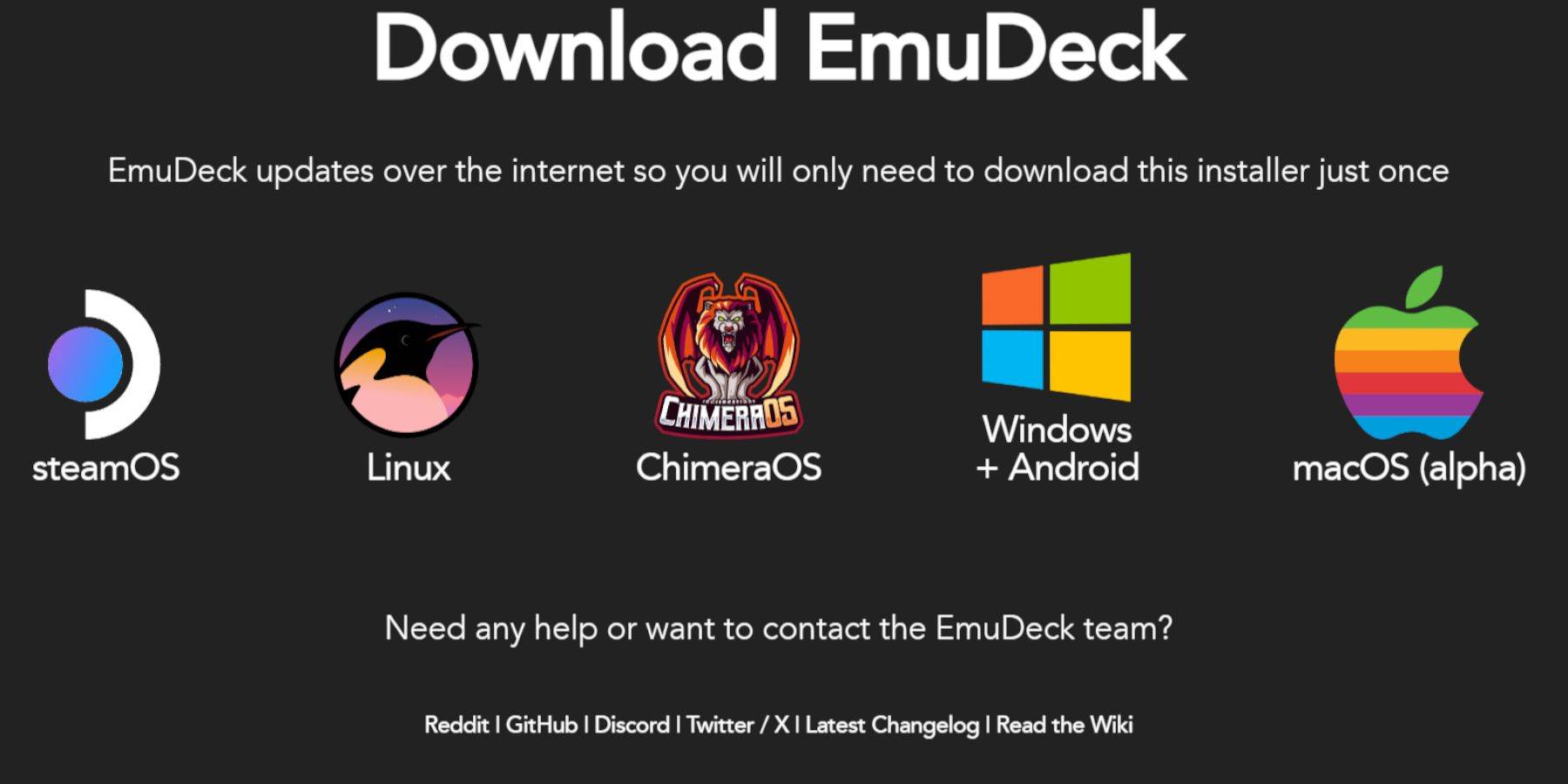
- Passer en mode bureau.
- Téléchargez un navigateur (depuis le Discovery Store), puis téléchargez EmuDeck. Choisissez la version SteamOS et exécutez le programme d'installation en sélectionnant l'installation "Personnalisée".
- Sélectionnez votre carte SD comme emplacement d'installation et choisissez les émulateurs souhaités (RetroArch, MelonDS, Steam ROM Manager, Emulation Station sont recommandés).
- Terminez l'installation.
Transfert de fichiers de CD Sega
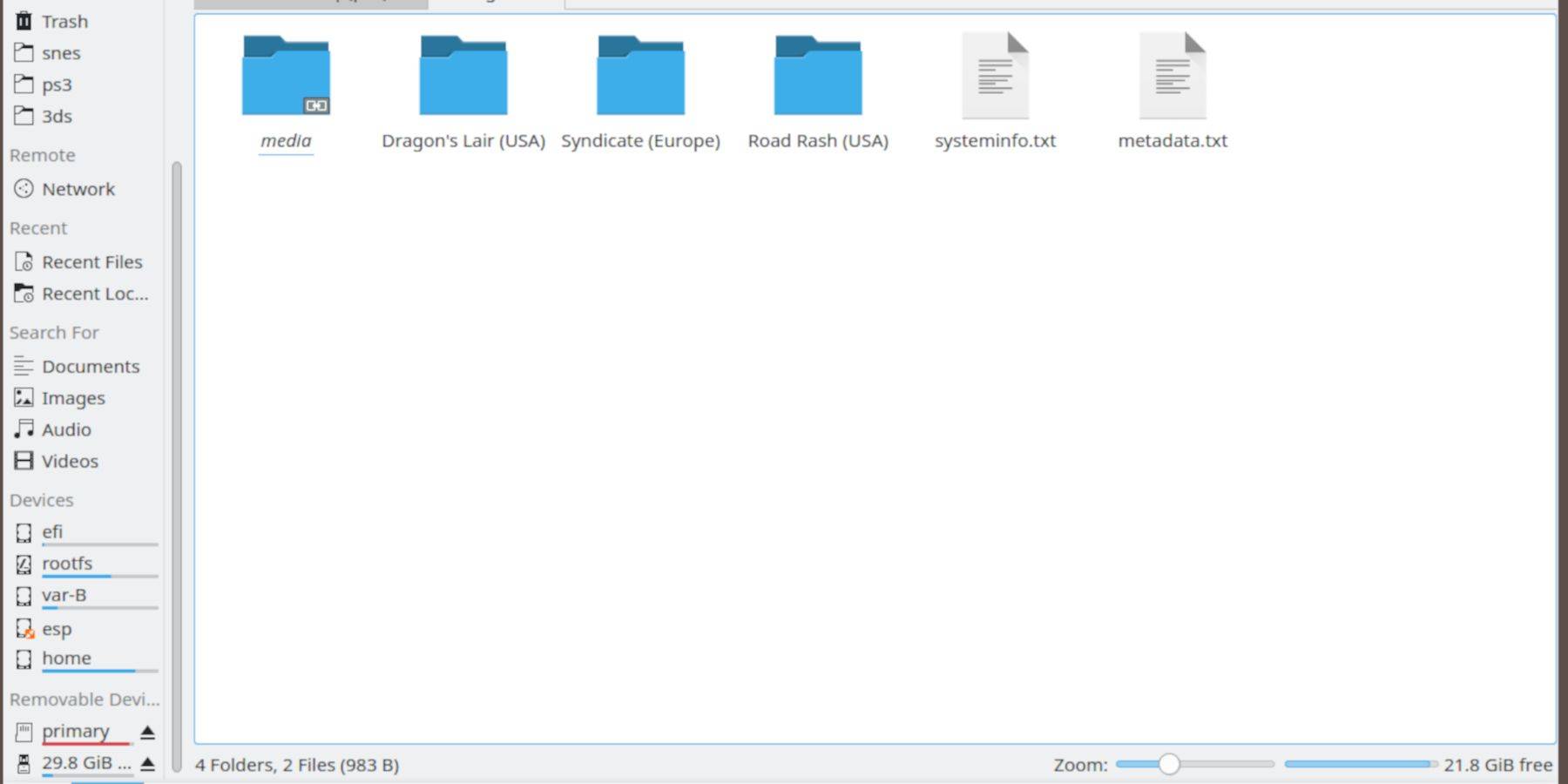
- Accédez à votre carte SD à l'aide du navigateur de fichiers Dolphin en mode bureau.
- Accédez au dossier
Emulation, puisBIOSet transférez vos fichiers BIOS. - Accédez à
Emulation, puisROMS, puis au dossiersegaCDoumegaCDet transférez vos ROM.
Ajout de ROM au gestionnaire de ROM Steam
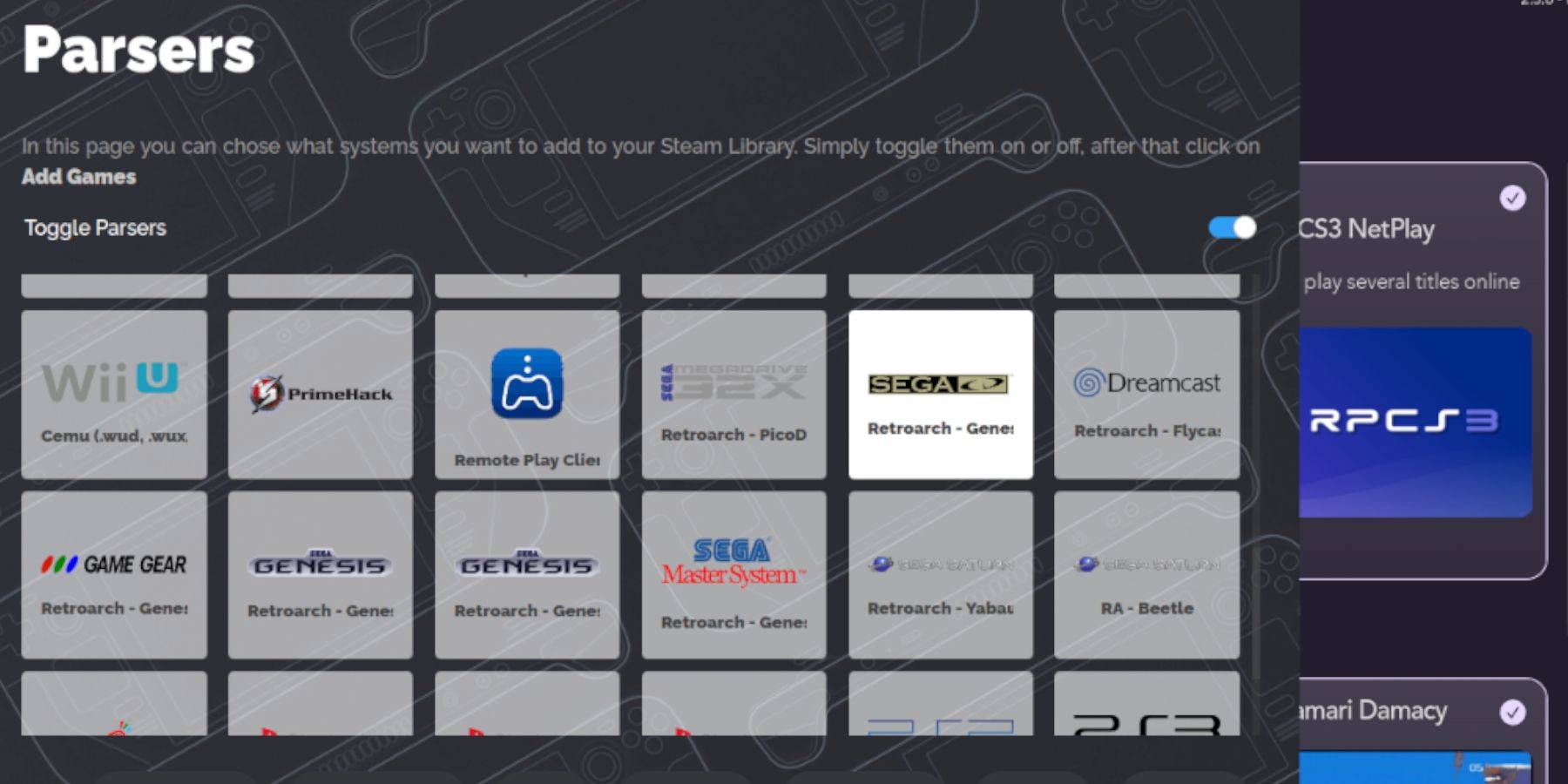
- Ouvrez EmuDeck et lancez Steam ROM Manager.
- Suivez les invites à l'écran pour ajouter vos jeux Sega CD. Le manager organisera vos jeux et téléchargera les pochettes.
Réparer les couvertures manquantes
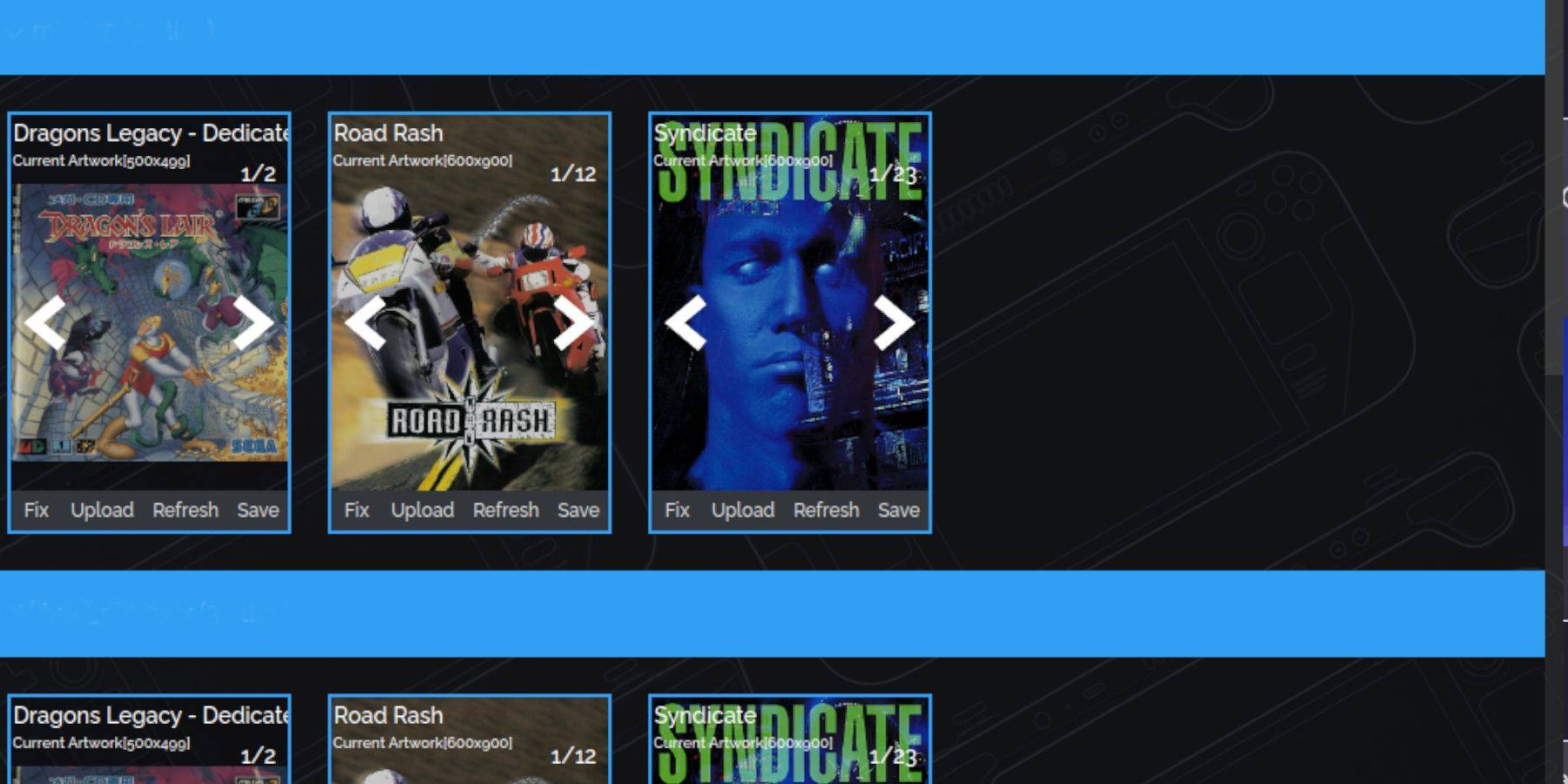
Si des couvertures sont manquantes, utilisez la fonction « Fix » de Steam ROM Manager pour les rechercher et les ajouter. Vous pouvez également télécharger manuellement la pochette téléchargée.
Jouer à vos jeux
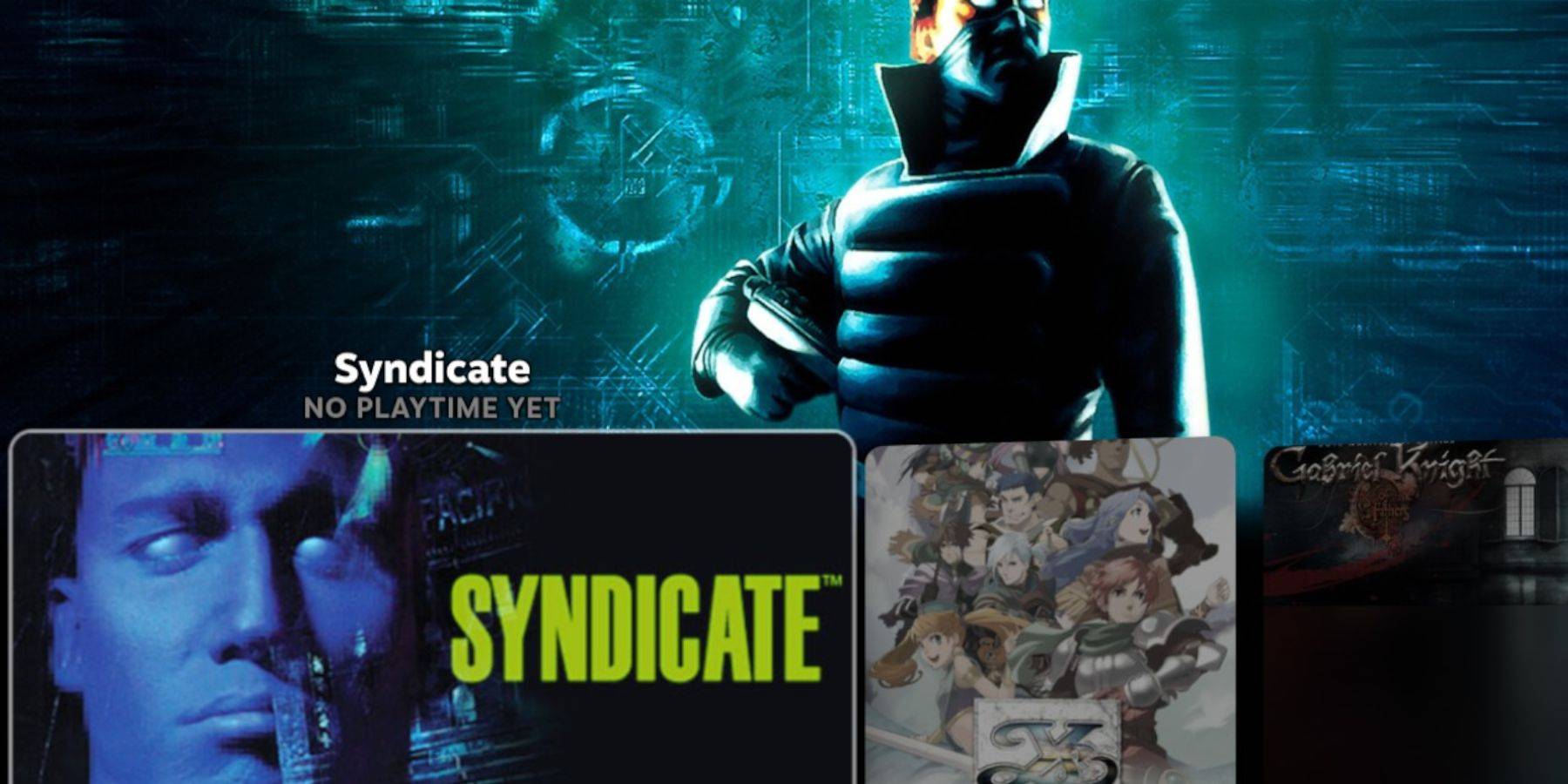
- Accédez à votre bibliothèque Steam, accédez à l'onglet Collections et recherchez vos jeux Sega CD.
- Vous pouvez également utiliser Emulation Station (installée lors de la configuration d'EmuDeck) pour une expérience de bibliothèque plus organisée. Utilisez la fonction Scraper dans Emulation Station pour télécharger automatiquement les métadonnées et les illustrations.
Optimisation des performances avec Decky Loader et les outils électriques
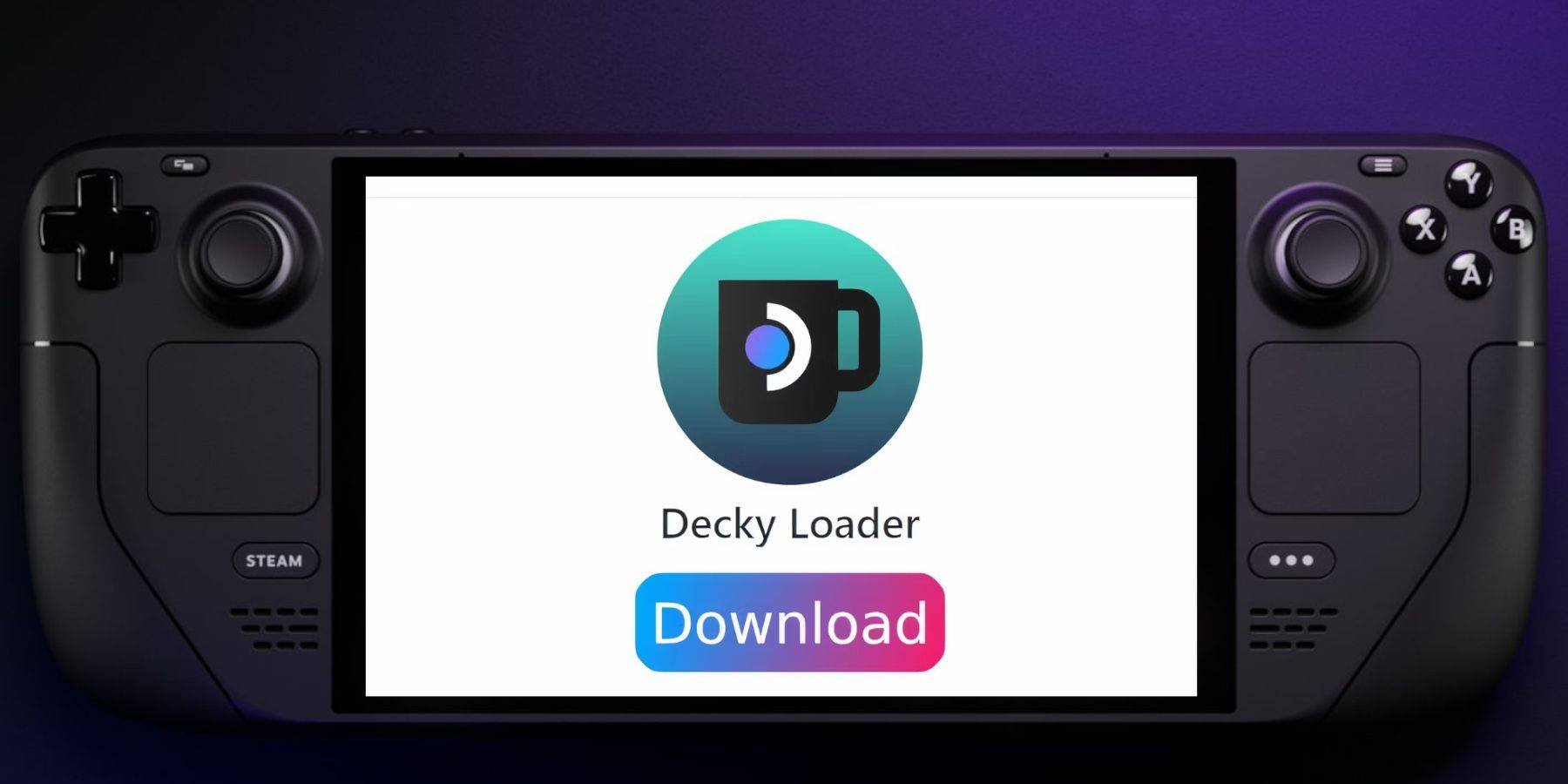
- Installer Decky Loader : Téléchargez à partir de la page GitHub et installez en utilisant la méthode recommandée. Redémarrez votre Steam Deck.
- Installer Power Tools : Ouvrez Decky Loader en mode jeu, accédez au Decky Store et installez Power Tools.
- Configurer Power Tools : Ajustez les paramètres dans Power Tools (désactivez les SMT, définissez les threads sur 4, ajustez l'horloge du GPU si nécessaire) pour des performances optimales.
Restauration de Decky Loader après une mise à jour de Steam Deck
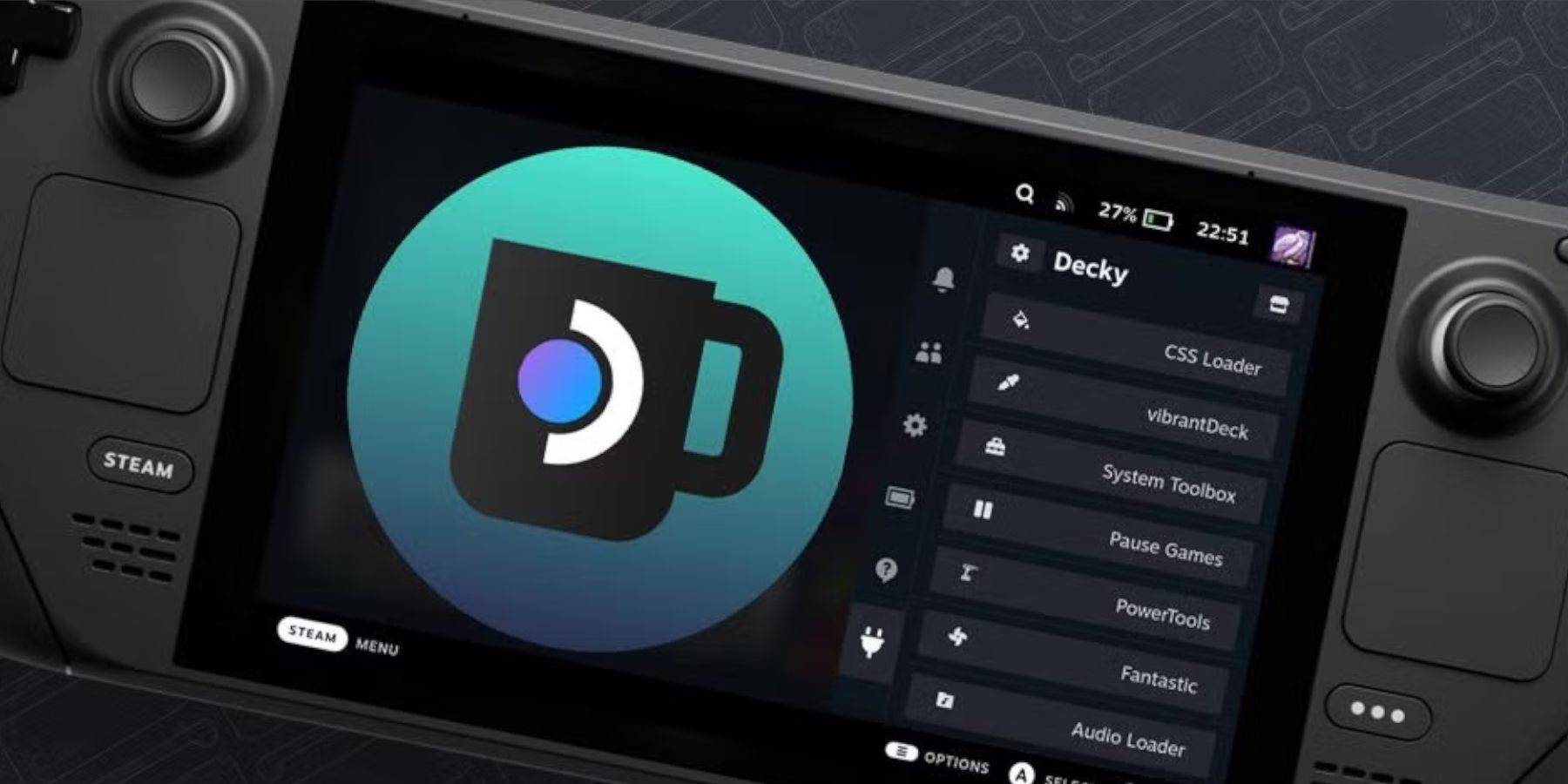
Si Decky Loader est supprimé après une mise à jour de Steam Deck, réinstallez-le à partir de la page GitHub en suivant les instructions fournies.
Vous êtes maintenant prêt à profiter de votre collection de CD Sega sur votre Steam Deck !







